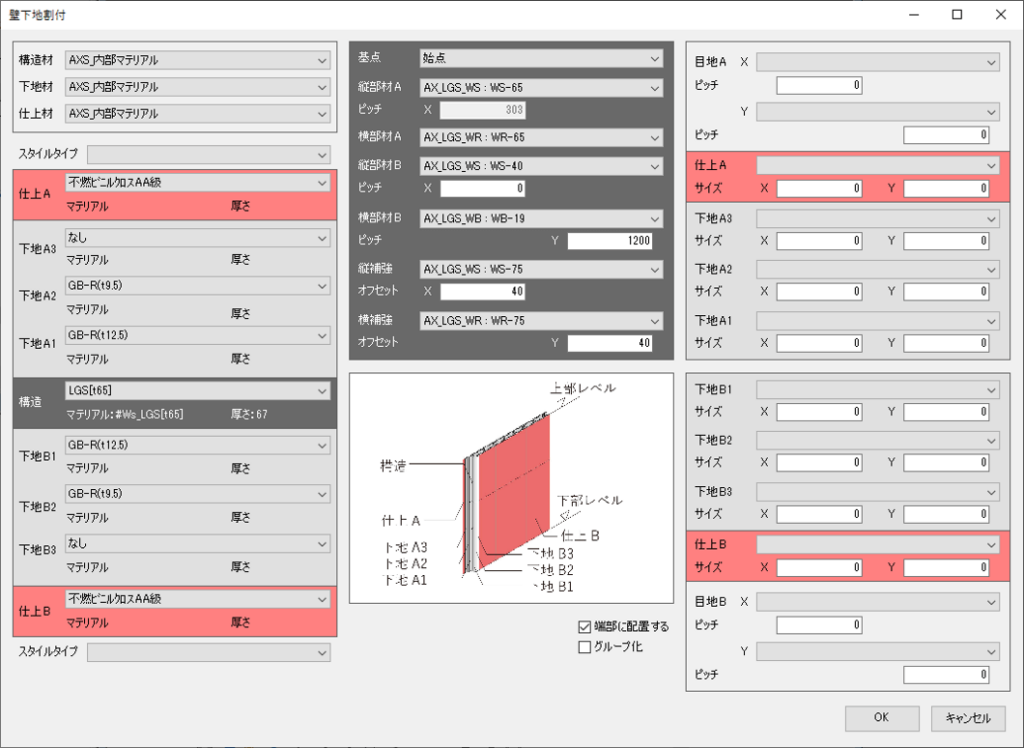
こんにちは!AReX-Styleの開発担当です。
今回は壁下地割付コマンドについて解説していきます!
※本ブログでは「SCブログ」内で公開されているサンプルデータを使用して解説を行います。
※本ブログは開発中の内容となります。
※本ブログはコマンドのアップデート時に随時更新されます。
新規スタイルについて
下地割付コマンドは定義されているスタイルから情報を読んで要素を作成します。
使用されるスタイルは今まで[壁スタイル]コマンドで使用していたスタイルに加え2020.3.19.1 ver以降からは新たに施工コマンドで使用する部材のスタイルが追加されています。
今まではMATと呼ばれるマテリアルを定義するスタイルとFAMILYと呼ばれるファミリを定義するスタイルの2種類がありました。
ここにさらに部材を定義するスタイルが追加されます。
新しいスタイルの作成方法や定義方法については、別のブログにて解説いたします。
コマンドの手順
早速コマンドの手順を見ていきましょう。
詳しい操作手順に関しては、「下地割付コマンドの動画公開!」ブログ内の動画をご参照ください。
動画にてコマンドの手順を確認していただくほうが、より分かりやすいかと思います。
まずは割付を行いたい壁を1つ選択した状態で[AX-SC LT]タブ>[下地作成]パネル>[壁下地割付]コマンドを選択します。
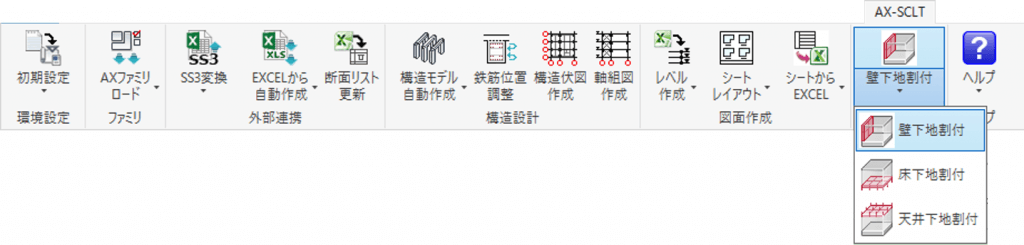
ダイアログが表示されます。
ダイアログ左側のスタイルを選択します。
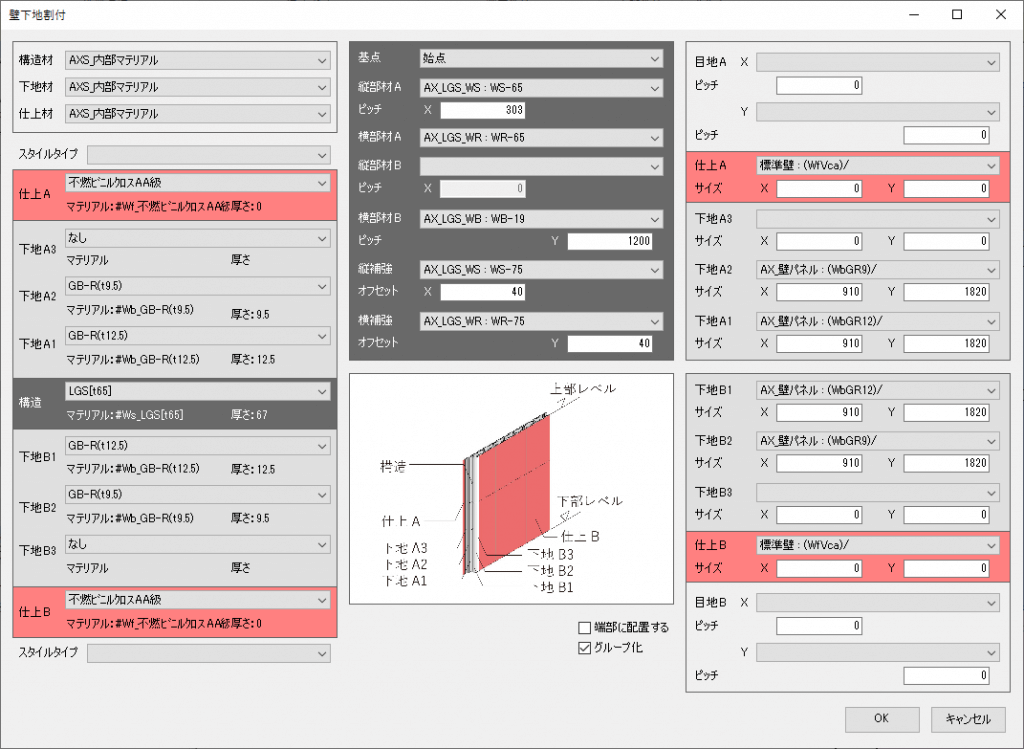
※ダイアログ表示時、左側のスタイルのみ既にプルダウンが選択されていますが、スタイルの再選択を行って下さい。
スタイルを選択すると、中央と右側のプルダウンが自動選択されます。
[OK]ボタンを押すと要素が作成されます。
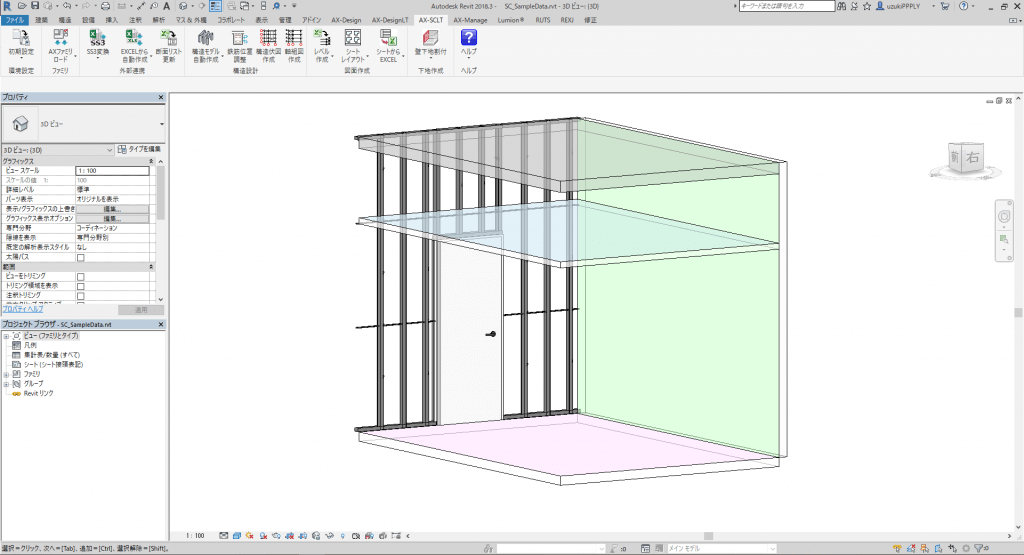
標準壁を非表示の上作成した要素のグループを解除すると、作成された要素を確認しやすくなります。
※詳しくは「下地割付コマンドの動画公開!」ブログ内の動画をご参照ください。
ダイアログについて壁下地割付のダイアログは主に3つの項目に分かれています。
順番に解説をしていきます。
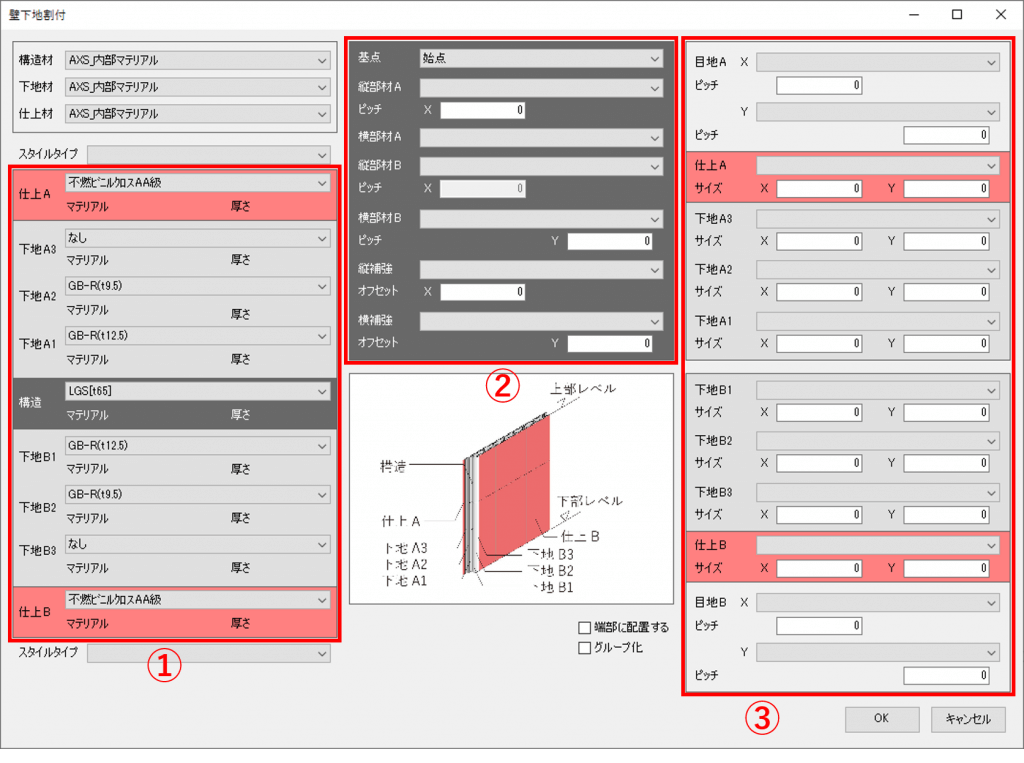
①のプルダウンには、スタイルタグの[スタイル名]が。
②と③のプルダウンには、スタイルタグの[ファミリ名]:[仕様]が表示されます。
※現状ダイアログが開かれた際に①のスタイルが自動入力されている場合でも、②と③部分のスタイルは自動的に選択されません。
①のスタイルが正しく自動選択されている場合でも、再度①のスタイルをプルダウンより選択してください。
再度選択を行うことにより②と③の部材が自動的に選択されます。(※スタイルセットが設定されている場合に限る)スタイルセットについては、別のブログにて解説予定です。
①スタイルの選択
[壁スタイル]コマンドで選択できるスタイルと同じスタイルが選択できます。
つまり[壁スタイル]コマンドと参照しているスタイルタグが同じとなります。
下地割付で作成したい構成を選択します。
選択した壁が[壁スタイル]コマンドで作成されているとダイアログ表示時に選択した壁のスタイル情報から自動的にスタイルを選択します。
コマンドで作成する要素を、選択した壁の構成とは異なった構成にしたい場合は、ダイアログの①で変更することが可能です。
※本ダイアログのスタイルを編集しても、選択した標準壁の構成は変更されません。
その他ダイアログ内で関連する部分は以下の2点です。
■構造材、下地材、仕上材
①のプルダウン内容を変更します。
例)構造材で[AXS_躯体マテリアル]を選択した場合、製図ビュー[AXS_躯体マテリアル]の内容をプルダウンで選択できます。
■スタイルタイプ
壁の「スタイルタイプ」を設定しておくことで、壁の片面の構成を設定します。
※スタイルタイプについては、別のブログにて解説予定です。
②構造の部材の設定
構造部分で使用する部材を選択します。
サンプルデータでは、①の構造部分を選択することで自動的に入力されます。
自動選択以外にも、手動で部材を選択することができます。
ここでは新たに実装されたスタイルタグを選択をすることができます。
製図ビュー名:SCS_部材リスト
ファミリ名:AXS_FAMILY部材
[基点] は割付の開始地点を指定することができます。
[ピッチ] を入力することで、縦部材、横部材の配置するピッチを指定することができます。
[オフセット] を入力することで、開口部から補強材までのオフセットを指定することができます。
ダイアログの各項目と作成されるものとの関係は下図となります。
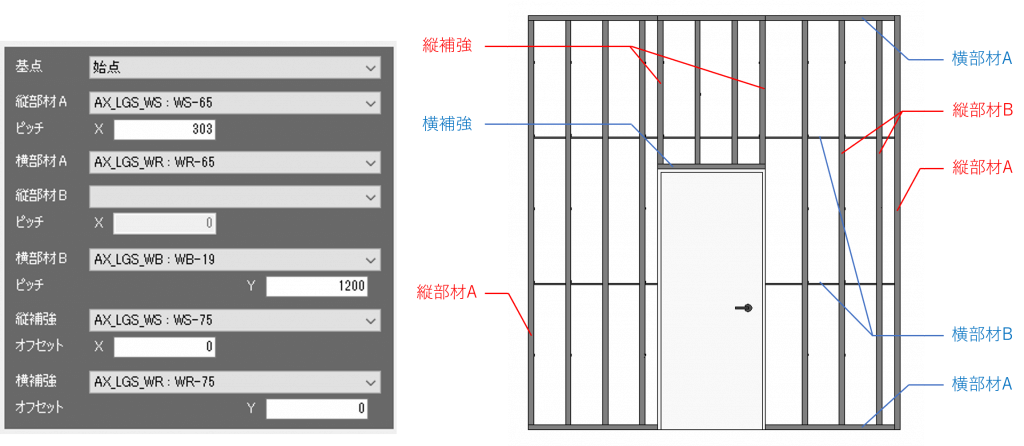
※「縦部材A」を作成するためにはダイアログ内の「端部に配置する」にチェックを入れる必要があります。
③下地、仕上の部材の設定
下地、仕上部分で使用する部材を選択します。
サンプルデータでは、①の下地、仕上部分を選択することで自動的に入力されます。
自動選択以外にも、手動で部材を選択することができます。
ここでは新たに実装されたスタイルタグを選択をすることができます。
製図ビュー名:SCS_部材リスト
ファミリ名:AXS_FAMILY部材
[サイズ]を入力することで、作成される下地、仕上材のサイズを指定することができます。
[ピッチ]を入力することで、縦、横の目地を配置するピッチを指定することができます。
目地は一般モデルで作成されます。
※目地は下地と下地の境界にのみ作成されます。
[ピッチ]には
下地1枚ごとに目地を作成する場合は、下地のサイズと同じ値を。
下地2枚ごとに目地を作成する場合は、下地の倍の値を入力して下さい。
例)下地のサイズが300×300のとき
下地1枚ごとに目地を作成する場合は、[ピッチ]に「300」を
下地2枚ごとに目地を作成する場合は、[ピッチ]に「600」を入力します。
ダイアログの各項目と作成されるものとの関係は下図となります。
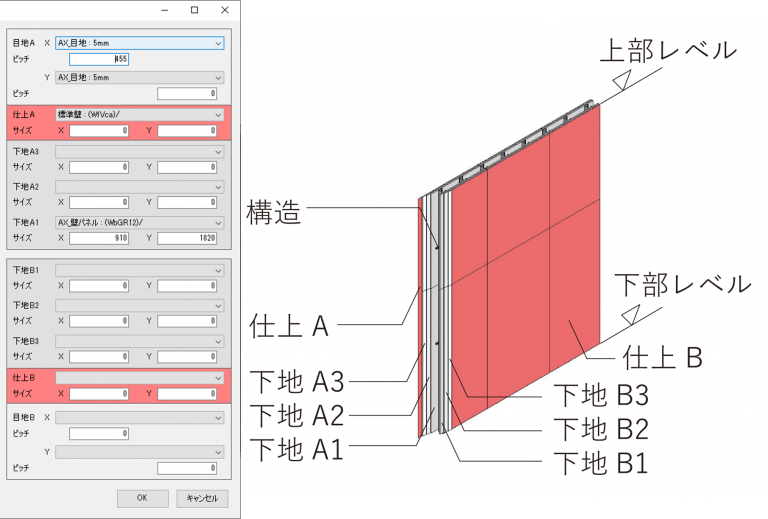
まとめ
いかがでしょうか?
本ブログではコマンドのダイアログの解説をしました。
ポイントは
・①で使用するスタイルは[壁スタイル]コマンドと同じスタイルタグ
・②と③は新しいスタイルタグを使用する
・ダイアログの項目と作成される要素部位の関連性
です!
次回は新しく追加されたスタイルについて解説を行います。
それではまた!



